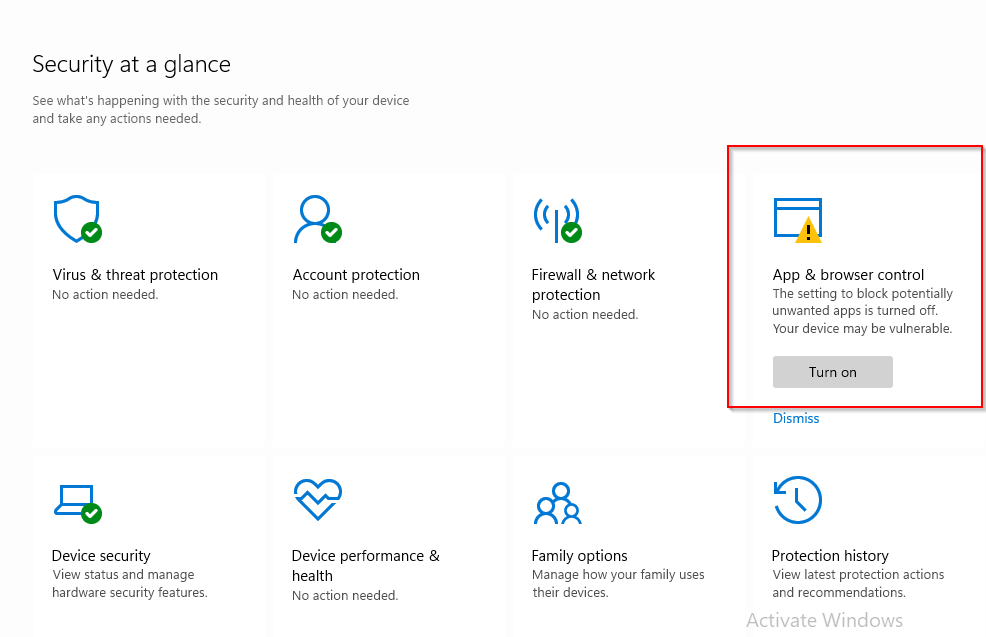Spotify هو مزود دفق الموسيقى الذي يتيح الوصول إلى ملايين الأغاني. أثناء تسجيل الدخول إلى حساب Spotify ، يواجه عدد قليل من المستخدمين الخطأ "قد يحظر جدار ناري Spotify" والذي يظهر كتنبيه أحمر ، وأحيانًا لا يسمح لك بتسجيل الدخول ، على الرغم من اسم المستخدم وكلمة المرور ملائم. لا تقلق ، سنناقش في هذه المقالة كيفية حل هذه المشكلة. هناك عدة أسباب لحدوث ذلك ، تحقق من الطرق أدناه للحصول على حل واعرف أيها يحل مشكلتك.
جدول المحتويات
الطريقة الأولى: تغيير إعداد الوكيل
سنقوم بتغيير إعدادات الوكيل لتطبيق Spotify والتحقق من حل المشكلة.
الخطوة 1: يفتحسبوتيفي التطبيق عن طريق كتابة Spotify في شريط البحث والنقر على التطبيق لفتحه. انقر فوق تسجيل الدخول.
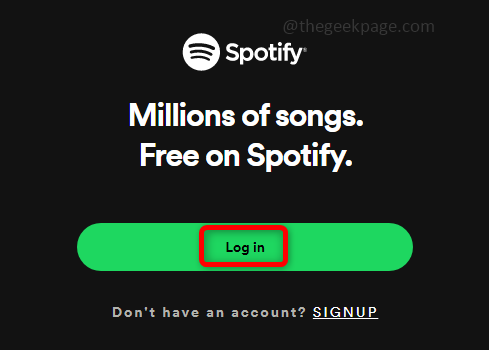
الخطوة 2: بمجرد فتح صفحة تسجيل الدخول ، انقر فوق إعدادات في الجزء السفلي من صفحة تسجيل الدخول.
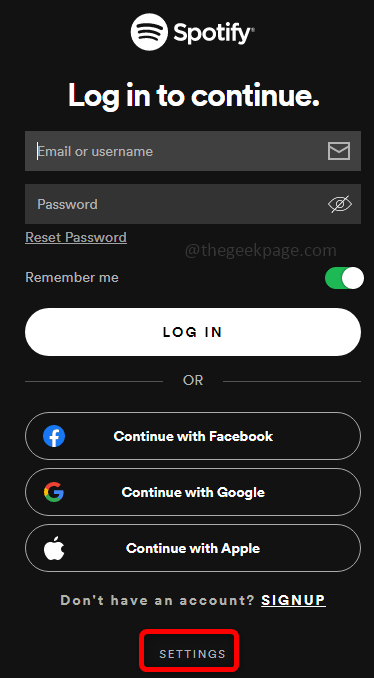
الخطوه 3: في إعداد الوكيل ، حدد إعدادات الكشف التلقائي و أعد تشغيل التطبيق.
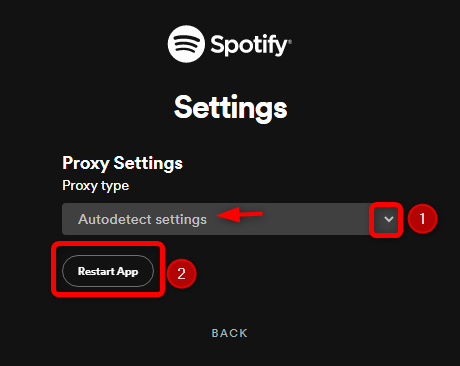
الخطوة 4: الآن ستتمكن من تسجيل الدخول إلى تطبيق Spotify.
إعلان
الطريقة 2: استخدم أوامر موجه الأوامر
في بعض الأحيان ، قد تخلق ذاكرة التخزين المؤقت غير الصحيحة مشكلة ، لذلك سنستخدم بعض الأوامر لمسح سجلات DNS من ذاكرة التخزين المؤقت.
الخطوة 1: يفتح ال موجه الأمر في مدير الوضع عن طريق كتابة cmd في شريط البحث والضغط على السيطرة + التحول + الدخول مفاتيح معا.
الخطوة 2: قم بتنفيذ الأوامر التالية واحدًا تلو الآخر والتي تقوم بمسح عناوين IP أو سجلات DNS من ذاكرة التخزين المؤقت وإعادة تعيين التكوين.
إيبكونفيغ / فلوشدس
إعادة تعيين netsh winsock
الخطوه 3: اخرج من موجه الأوامر عن طريق الكتابة خروج في موجه الأوامر والضغط على enter أو إغلاق النافذة فقط.
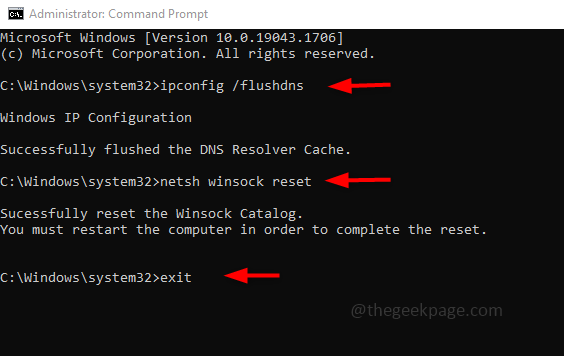
الطريقة الثالثة: تغيير عنوان خادم DNS من لوحة التحكم
حدد عنوان خادم DNS المفضل والبديل بدلاً من الحصول عليه تلقائيًا.
الخطوة 1: يفتحلوحة التحكم، اكتب لوحة التحكم في شريط البحث واضغط على Enter.
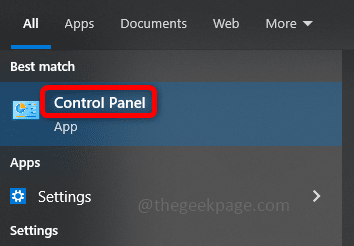
الخطوة 2: في لوحة التحكم ، انقر فوق شبكة تواصل وانترنت وانقر فوق مركز الشبكة والمشاركة اختيار.
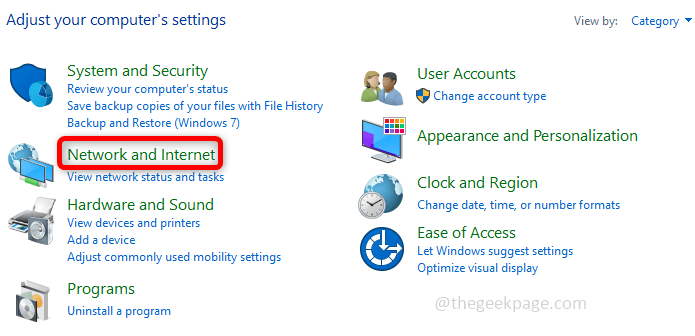
الخطوه 3: في الجزء الأيمن انقر فوق إعدادات محول التغيير وانقر بزر الماوس الأيمن على ملف واي فاي الخيار وانقر فوق ملكيات.
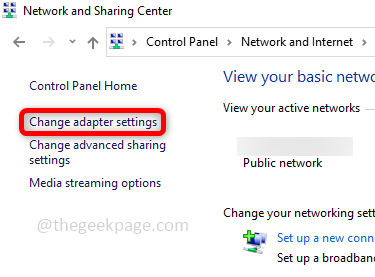
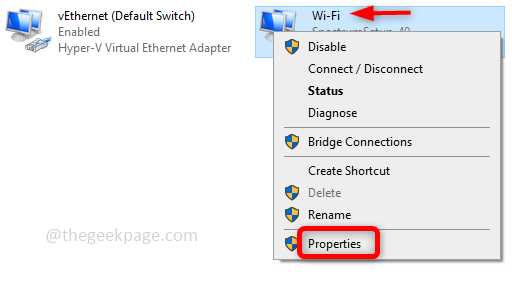
الخطوة 4: في خصائص Wi-Fi انقر فوق الإصدار 4 من بروتوكول الإنترنت، ثم انقر فوق ملكيات.
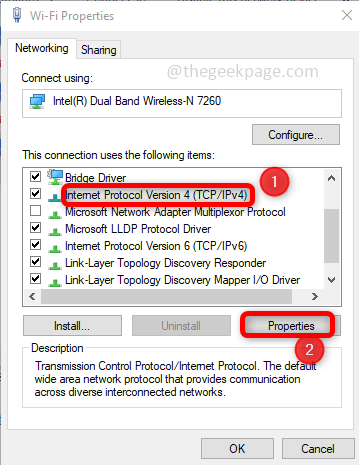
الخطوة الخامسة: في خصائص الإصدار 4 من بروتوكول الإنترنت ، انقر فوق استخدم عناوين خادم DNS التالية وأدخل 1 1 1 1 كعنوان خادم DNS المفضل. ثم اكتب 1001 كخادم DNS بديل وانقر فوق نعم.
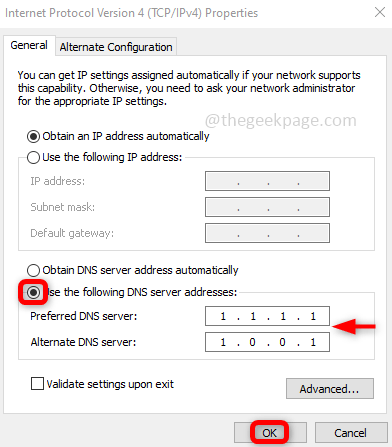
الخطوة 6: أغلق جميع علامة تبويب الإعدادات و اعادة البدء نظامك.
الطريقة الرابعة: السماح لتطبيق Spotify عبر جدار الحماية
تحقق مما إذا كان جدار حماية Windows يسمح للتطبيق ، إذا لم يكن تحديثه للسماح لتطبيق Spotify.
الخطوة 1: يفتح ال يركض موجه باستخدام نظام التشغيل Windows + R. مفاتيح في نفس الوقت. يكتب التحكم في جدار الحماية في موجه وضرب أدخل.
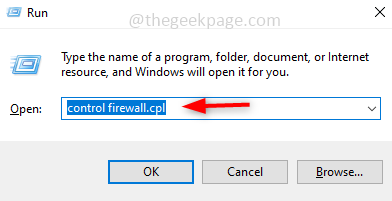
الخطوة 2: في جدار حماية Windows Defender ، انقر في الجزء الأيمن على اسمح لتطبيق أو ميزة من خلال جدار حماية Windows Defender.
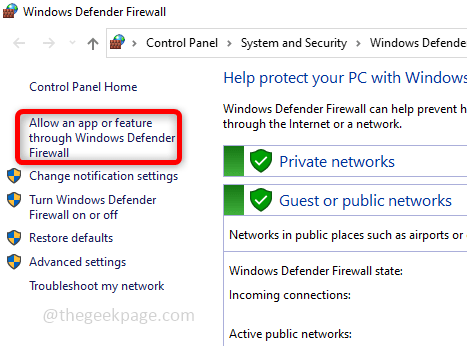
الخطوه 3: في نافذة التطبيقات والميزات المسموح بها ، قم بالتمرير لأسفل وابحث عن سبوتيفي. تحقق مما إذا كانت علامة أو انقر فوق قم بتغيير الإعدادات وحدد خانات الاختيار الخاصة والعامة وانقر فوق نعم. من خلال القيام بذلك ، فإنك تقوم بتمرير تطبيق Spotify عبر جدار الحماية الذي يجب أن يحل المشكلة.
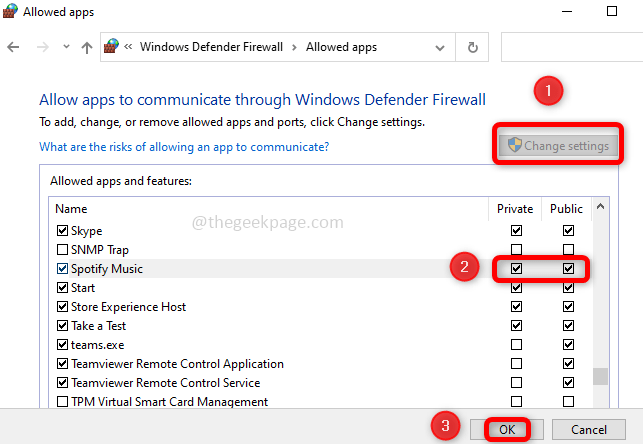
الطريقة الخامسة: تغيير اسم البلد في حساب Spotify
الخطوة 1: يسجل دخول إلى حساب Spotify باستخدام اسم المستخدم وكلمة المرور الصحيحين أو اختر متابعة تسجيل الدخول بحسابك على Facebook أو Google.
الخطوة 2: اضغط على حساب تعريفي القائمة المنسدلة الموجودة على الجانب الأيمن. ثم انقر فوق الحساب.
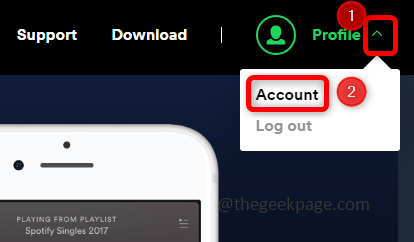
الخطوه 3: سوف تجد نظرة عامة على الحساب في الجزء الأيمن ، انقر فوق تعديل الملف الشخصي.
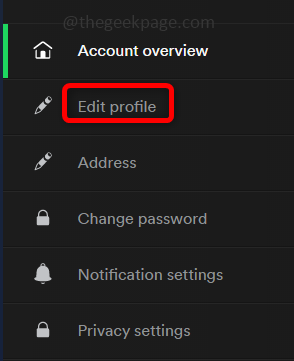
الخطوة 4: قم بتغيير اسم الدولة على الجانب الأيمن من خلال النقر على اسقاط. حدد أي بلد وانقر على احفظ الملف. أعد تشغيل التطبيق الخاص بك.
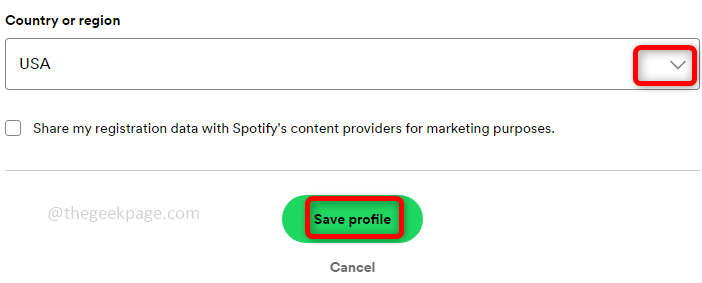
الخطوة 1 - قم بتنزيل أداة Restoro PC Repair Tool من هنا
الخطوة 2 - انقر فوق Start Scan (بدء المسح) للبحث عن أي مشكلة تتعلق بجهاز الكمبيوتر وإصلاحها تلقائيًا.
هذا هو! آمل أن تكون هذه المقالة قد ساعدت في حل المشكلة. شكرا لك وقراءة سعيدة !!!